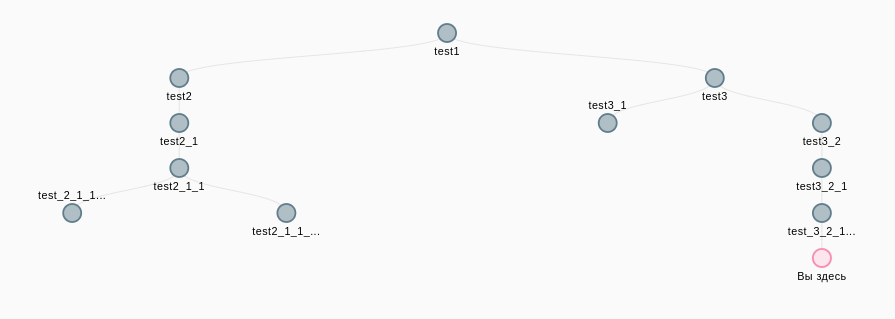Снимки
Управление снимками состояний
В разделе Снимки подробного просмотра ВМ осуществляется управление сохраненными состояниями ВМ.
Снимки отображаются в виде вершин графа. Текущее состояние машины отображается в виде анимированной вершины.
Между снимками может проводиться навигация.
Ветвление снимков формируется по принципу дерева.
Количество снимков не ограничено. Допускается использование любой ФС.
Сохранение состояния ВМ
Выполняется с помощью кнопки Сохранить состояние ВМ.
В открывшемся окне необходимо заполнить:
- название и описание состояния;
- выбрать из раскрывающегося списка диски;
- выбрать из раскрывающегося списка хранилище для снимков памяти;
- определить необходимость сохранения состояния памяти.
После этого необходимо подтвердить операцию, нажав кнопку ОК.
Снимок ВМ является копией состояния системы ВМ на конкретный момент времени.
Примечание
Для работающей ВМ также делается снимок памяти ВМ.
Сброс состояний
Выполняется при нажатии кнопки Сброс состояний.
Эта операция нужна для того, чтобы получить контроль над дисками, снимая ограничения, обусловленные наличием снимков.
При данной операции удаляются сохраненные состояния ВМ, но при этом остаются снимки дисков, делая их неконсолидированными. Эта операция требуется для возможности исключить проблемный диск из ВМ, но затем потребуется провести операцию Консолидировать для каждого диска в отдельности.
При создании копии диска со снимками делается копия от первого сохраненного состояния.
Удалить все состояния
Выполняется при нажатии кнопки Удалить все состояния.
Цепочка снимков от текущего состояния добавляется в базовый образ диска, и все файлы снимков удаляются, включая снимки неактивных состояний. При удалении ВМ происходит вызов Удалить все состояния, то есть все текущие состояния вливаются в диски, а неактивные ветки состояний удаляются.
При операции Клонировать ВМ клонируются также сохраненные состояния, кроме наличия дисков с сохраненными состояниями на thinlvm пуле данных, в этом случае клонирование невозможно, требуется Удалить все состояния.
Состояние снимка
При нажатии на изображение снимка открывается окно Состояние <Имя снимка>, содержащее информацию о сохраненном состоянии виртуальной машины:
-
Название (редактируемый параметр).
-
Описание (редактируемый параметр).
-
Статус.
-
Дата создания.
-
Дата изменения.
-
Состояние ВМ на момент создания.
Также в окне Состояние <Имя снимка> возможны действия:
-
Перейти в состояние снимка.
Кнопка Перейти в состояние открывает окно, в котором можно выбрать дополнительные настройки и подтвердить переход кнопкой ОК. Дополнительные настройки:
- ВМ будет восстановлена во включенном состоянии, если включить опцию.
- ВМ будет восстановлена в приостановленном состоянии.
- ВМ будет восстановлена без использования сохраненного состояния памяти.
-
Удалить состояния снимка.
Кнопка Удалить состояние открывает окно, в котором можно включить опцию Удалить состояние вместе с потомками и подтвердить удаление нажатием кнопки ОК или отменить действие нажатием кнопки Отмена.
Внимание
При переходе на сохраненное состояние текущее безвозвратно теряется.
На неактивной ветке можно удалить все снимки от выбранного до последнего, что позволяет без трудностей удалить всю ненужную ветку.
Отображение древовидного представления снимков состояний:
Консистентный снимок
ВМ включена, доступен её Space Agent VM и создается снимок без памяти. Перед созданием снимка через Space Agent VM запускается команда сброса кэша и заморозки ФС всех дисков на гостевой ОС.